iPhone / iPad 터치 스크린이 iOS 12/11에서 작동하지 않는 문제를 해결하는 방법
"iPhone 6S에 iOS 11을 설치 한 후내 패스 코드를 입력하면 iOS 11 터치 스크린이 작동하지 않습니다. 나는 열심히 나의 6S를 15 번 이상 재설정했다. 그 중 한 번은 터치 스크린이 작동하도록했습니다. 나는 전화를 풀 수 있었다. 나는 웬일인지 재부팅해야했다. 그리고 문제는 되돌아 간다. 오늘 iOS 11 이전의 모든 휴대 전화에서이 문제가 발생하지 않았습니다. 누구든지이 문제에 대한 해결책을 갖고 있습니까? "

애플이 많은 것을 가져 왔다는 것은 잘 알려져있다.iOS 11의 새로운 기능, 따라서 더 많은 사용자가 새로운 iPhone을 구입하거나 이전 iPhone을 iOS 11로 업그레이드하려고합니다. 그러나 때로는 사고가 예기치 않게 발생합니다. Apple 토론 커뮤니티의 일부 사용자는 iOS 11으로 업데이트 한 후 iPhone 화면이 터치에 응답하지 않습니다., 또한 최신 iOS 12. iOS 12/11 업데이트 이후 iPhone 화면이 반응하지 않으면 어떻게해야합니까? 이 튜토리얼에서는 iPhone XR / XS / X / 8 / 7 / 6 / 6 / 5 / 5 또는 iPad / iPod touch에서 작동하지 않는 화면을 수정하는 데 유용한 8 가지 팁과 트릭을 제공합니다.
- 해결책 1. 손가락 및 화면 청소 유지
- 해결책 2. 착용 장갑 중지
- 해결책 3. 화면 보호기 제거
- 솔루션 4. 3D 터치 감도 확인
- 솔루션 5. 원래 충전기로 iD 디바이스 충전
- 솔루션 6. iDevice 재시동 또는 강제 재시동
- 해결 방법 7. iTunes를 통해 Apple 장치 복원 (데이터 손실)
- 솔루션 8. Tenorshare ReiBoot로 iPhone / iPad 재부팅 (데이터 손실 없음)
해결책 1. 손가락 및 화면 청소 유지
iPhone 또는 iPad 터치 스크린 덕분에먼지 나 습기로 인해 반응하지 않는 경우 터치 스크린을 사용하는 동안 손가락이 깨끗하고 건조해야합니다. 또한 항상 장치 화면을 깨끗하게 유지할 준비를하십시오.
다음은 iPhone / iPad / iPod touch 화면을 정확하게 청소하는 방법에 대한 팁입니다.
- 1. 장치의 플러그를 뽑고 종료하십시오.
- 2. 마이크로 화이버 천으로 지문을 닦습니다.
- 3. 헝겊을 제지하고 끈적 끈적한 물질을 제거하십시오.

해결책 2. 착용 장갑 중지
일부 장갑은 터치 스크린에서 작동하고 다른 장갑은 터치 스크린에서 작동합니다.따라서 특히 겨울철에 장갑을 착용하는 것이 익숙하다면 iPhone 또는 iPad 화면을 터치하는 동안 장갑을 끼지 말고 터치 스크린이 정상적으로 사용되는지 확인하십시오.

해결책 3. 화면 보호기 제거
이 방법을 시도해 볼 필요가 있습니다.애플에 의해. 전 세계 일부 국가에서는 스매시 또는 더러움을 방지하기 위해 휴대 전화 케이스 또는 화면 보호기를 추가하는 경향이 있지만 케이스 또는 화면 보호기로 인해 화면이 제대로 터지지 않을 수 있습니다. 따라서 손과 화면을 청소하는 경우를 제외하고는 화면 보호기를 제거하려고 시도 할 수 있습니다.
일부 장갑은 터치 스크린에서 작동하고 다른 장갑은 터치 스크린에서 작동합니다.따라서 특히 겨울철에 장갑을 착용하는 것이 익숙하다면 iPhone 또는 iPad 화면을 터치하는 동안 장갑을 끼지 말고 터치 스크린이 정상적으로 사용되는지 확인하십시오.

솔루션 4. 3D 터치 감도 확인
iOS 11 / iOS 12 터치 스크린을 고치려고하지 마세요.3D 터치 감도를 확인하여 응답. 설정> 일반> 손쉬운 사용> 3D 터치로 이동 한 다음 감도 슬라이더를 밝게, 중간에서 강하게 조정하십시오. 그런 다음 터치 스크린이 제대로 작동하는지 확인하십시오.


솔루션 5. 원래 충전기로 iD 디바이스 충전
당신은 당신의 iPhone / iPad를원래 Apple 충전기와 케이블. 사용자 중 한 명이 청구 및 케이블을 원본으로 변경하고 마지막으로 터치 스크린이 다시 반응한다는 것은 흥미 롭습니다. 따라서이 방법을 사용하여 시도한 다음 문제를 성공적으로 해결할 수 있습니다.

솔루션 6. iDevice 재시동 또는 강제 재시동
다시 시작하면 기기의 전원이 모두 꺼집니다.프로세서 (일반적으로 터치 스크린을 사용하지 못하도록 막는 프로세서 포함). 다시 시작하여 iOS 11 / iOS 12 터치 스크린 결함을 수정하고 마지막으로 터치 스크린을 다시 시작하거나 강제로 다시 시작한 후에 다시 작동하게하십시오.
iPhone / iPad를 다시 시작하는 방법: 슬라이더가 나타날 때까지 누른 상태에서 상단 (또는 측면) 버튼을 누른 다음 슬라이더를 끌어서 장치를 완전히 끄십시오. 마지막으로 버튼을 누른 상태에서 버튼을 다시 누르면 기기가 켜집니다.

iPhone / iPad를 강제로 다시 시작하는 방법:
- iPhone 8 이상 : 볼륨 높이기 및 볼륨 작게 버튼을 짧게 놓습니다. 그런 다음 Apple 로고가 보일 때까지 옆면 단추를 누르고 계십시오.
- iPhone 7/7 Plus의 경우 : Apple 로고가 나타날 때까지 측면 및 볼륨 작게 버튼을 10 초 이상 길게 누릅니다.
- iPhone 6s 및 이전 버전, iPad 또는 iPod touch의 경우 : Apple 로고가 나타날 때까지 홈 및 전원 / 절전 버튼을 10 초 이상 길게 누릅니다.

해결 방법 7. iTunes를 통해 Apple 장치 복원 (데이터 손실)
다음과 함께 장치를 복원 할 수도 있습니다.iTunes. 이 해상도의 데이터는 손실되므로 복원하기 전에 iTunes로 데이터를 백업하십시오. iTunes가 설치된 컴퓨터에 응답이없는 iPhone 또는 iPad를 연결하기 만하면됩니다. 그러면 iTunes가 자동으로 기기를 인식합니다. 그런 다음 iTunes를 사용하여 iPhone을 복원하는 단계를 따르십시오.
- 1, iPhone 또는 iPad에서이 컴퓨터 버튼을 신뢰를 클릭하십시오. 묻는다면 계속하려면 암호를 입력하십시오. iTunes에서 전화 로고를 클릭 한 다음 휴대폰 설정에 액세스하십시오.
- 2, 요약을 누르면 오른쪽에 iPhone 복원 버튼이 표시됩니다. 그것을 클릭하고 작업을 확인하십시오.
- 3, Apple 장치가 복원 될 때까지 기다렸다가 터치 스크린이 반응하는지 여부를 테스트합니다.


솔루션 8. Tenorshare ReiBoot로 iPhone / iPad 재부팅 (데이터 손실 없음)
iPhone을 복원하는 것이 제안이지만당신은 그것에있는 모든 데이터를 잃게됩니다. 다행히도 https://www.tenorshare.com/products/reiboot.html 소프트웨어를 사용하여 iOS 11/12 터치 스크린이 작동하지 않는 문제를 해결할 수있는 방법이 있습니다.
우선, 장치를 연결해야합니다.Tenorshare ReiBoot를 무료로 설치 한 컴퓨터로이 소프트웨어를 인식합니다. 복구 모드 시작 및 복구 모드 종료를 클릭하면 이전과 같은 방식으로 장치 화면을 터치 할 수 있습니다.
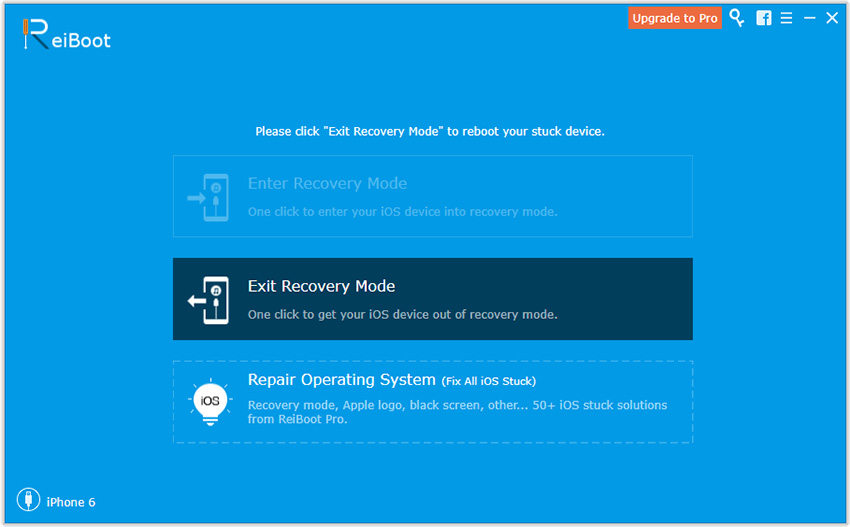
그 한 번의 클릭으로 해결할 수 없다면Tenorshare ReiBoot Pro로 업그레이드하고 운영 체제를 복구하여이 문제를 해결하십시오. Fix all iOS Stuck> 지금 수정을 클릭하고 IPSW 파일을 다운로드하여 복구를 시작하십시오. 그 후에는 기기가 자동으로 다시 시작되어 정상적으로 돌아갑니다.

위에서 언급 한 옵션을 사용하면터치 스크린이 응답하지 않는 문제가 있습니다. iPhone, iPad 또는 iPod touch 화면 문제가 계속 발생하면 가까운 Apple Genius Bar 또는 Apple 공인 서비스 제공 업체에 연락하는 것이 좋습니다.









